Come bloccare i popup in Chrome
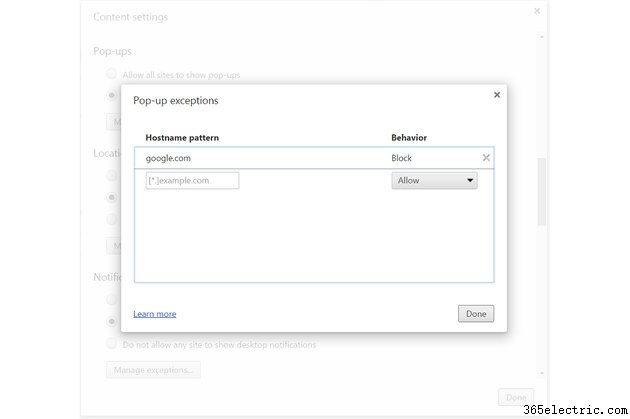
Per impostazione predefinita, il browser Web Chrome per Windows blocca la maggior parte dei popup indesiderati, lasciandoti la possibilità di visualizzare i popup bloccati caso per caso. Per regolare le impostazioni del blocco dei popup per consentire o negare tutti i popup o per creare eccezioni che consentono o negano i popup da siti Web specifici, apri la finestra Impostazioni contenuto dalla sezione Privacy delle impostazioni di Chrome. Se Chrome non riesce a bloccare i popup indipendentemente dalle tue impostazioni, tuttavia, il tuo computer potrebbe essere infettato da malware.
Passaggio 1
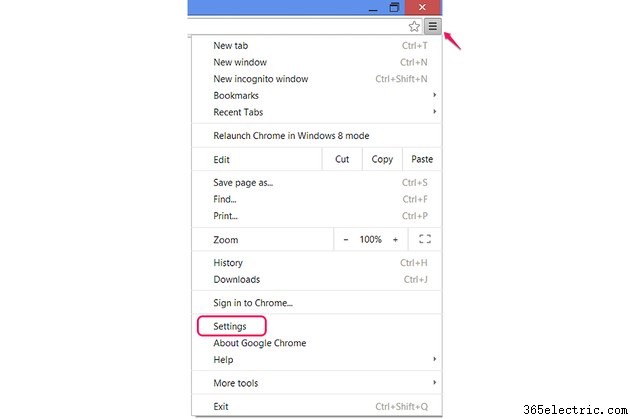
Apri il menu Chrome e fai clic su "Impostazioni". In alternativa, apri la pagina delle impostazioni inserendo "chrome://settings" nella barra degli indirizzi.
Passaggio 2
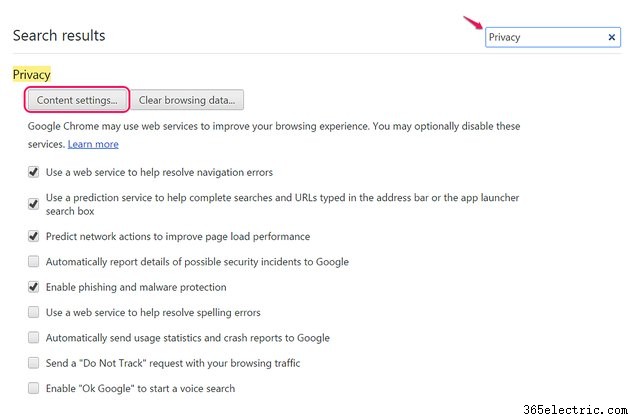
Digita "Privacy" senza virgolette nella casella "Impostazioni di ricerca" per filtrare il lungo elenco di opzioni di Chrome. Premi il pulsante "Impostazioni contenuto" nei risultati della ricerca.
Passaggio 3
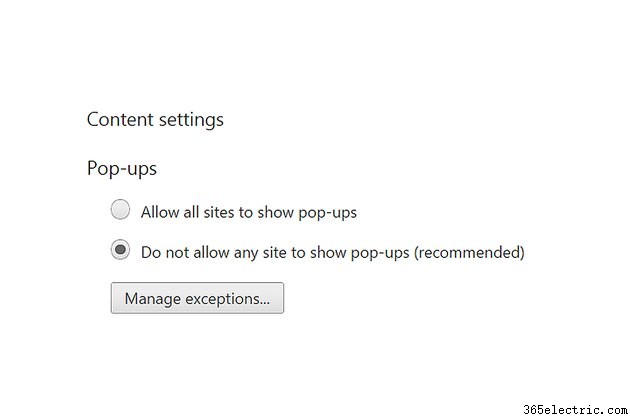
Scorri verso il basso nella finestra Impostazioni contenuto fino alla sezione Popup. Scegli "Non consentire a nessun sito di mostrare popup (consigliato)" per bloccare tutti i popup diversi dalle eccezioni che hai impostato. In alternativa, seleziona "Consenti a tutti i siti di mostrare i popup" e premi "Gestisci eccezioni" per bloccare solo i popup su siti specifici.
Passaggio 4
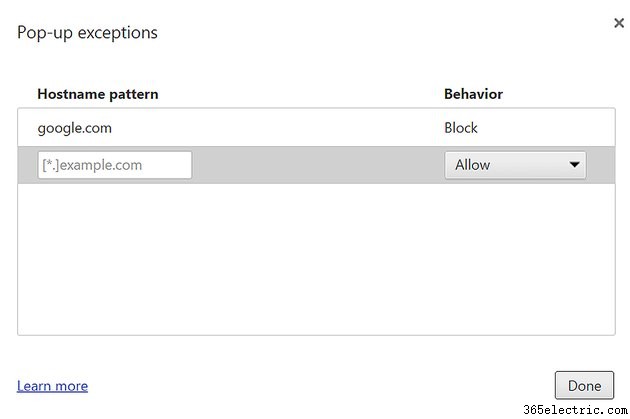
Digita l'indirizzo di un sito web nella casella "Modello nome host" e scegli "Blocca" nella colonna Comportamento per bloccare i popup su un sito specifico quando utilizzi l'opzione "Consenti tutto". Quando utilizzi l'opzione "Non consentire nessuno", aggiungi siti web e scegli "Consenti" per creare eccezioni per i siti con utili popup.
Suggerimento
Per visualizzare un popup bloccato, dalla barra degli indirizzi fai clic sull'icona del popup che ricorda una finestra del computer con una "X" e scegli il popup da visualizzare.
Le installazioni di Chrome su computer pubblici, al lavoro oa scuola, potrebbero bloccare le impostazioni di blocco dei popup in modo che solo gli amministratori possano modificare le opzioni.
Avviso
Il blocco dei popup di Chrome manca di alcuni popup, ma se vedi regolarmente annunci popup, specialmente quando navighi su siti che di solito non utilizzano pubblicità intrusiva, potresti avere malware sul tuo computer. Esegui un programma antivirus e uno scanner di malware oppure utilizza lo strumento di rimozione software di Chrome (link in Risorse) per cercare il problema. Se queste scansioni non risolvono il problema, ripristina le impostazioni di Chrome:cerca "Ripristina" nella finestra Impostazioni e premi "Ripristina impostazioni".
